Hotline: 0982301415
- Mrs.Nguyệt 0983280482
- Mr.Hiệp 0982301415
- Mr.Hùng 0974014312
Thẻ nhớ SD (SDHC, SDXC) có một điểm thuận tiện là được gắn gọn vào bên trong máy chứ không “thò” ra ngoài như USB, các hãng sản xuất hiện nay đã nâng cấp dung lượng thẻ nhớ lên đến 128GB có thể gắn cố định thành một ổ đĩa phụ để lưu những thứ mà bạn muốn có thể lấy ra dễ dàng khi cần. Khi Windows 8 được phát hành, nó không hỗ trợ tốt cho thẻ SD. Bạn không thể truy cập dễ dàng vào chúng từ ứng dụng Windows 8 mà phải thông qua một số thủ thuật khá phức tạp. Tuy nhiên điều này đã thay đổi với sự nâng cấp của Windows 8.1, trong đó cung cấp nhiều cải tiến trong việc hỗ trợ thẻ SD và microSD.

Gắn thẻ SD
Để bắt đầu, hãy chắc chắn rằng thiết bị của bạn hỗ trợ cổng SD hoặc microSD. Sau khi lắp thẻ SD, nó sẽ xuất hiện như là một ổ đĩa với ký tự ổ đĩa riêng. Bạn có thể sử dụng nó để lưu trữ các ứng dụng thông thường và cửa sổ File Explorer.
Thiết lập vị trí lưu mặc định
Các máy tính mới cài đặt ứng dụng cho phép bạn dễ dàng thiết lập một ổ đĩa rời như là vị trí lưu mặc định cho hình ảnh, nhạc và video. Đây là cách dễ dàng để thiết lập thẻ SD như là địa điểm chính cho việc lưu trữ các tập tin đa phương tiện của bạn, nhưng có rất nhiều hạn chế. Ví dụ, bạn không thể thiết lập nó như là thư mục lưu trữ tài liệu mặc định của bạn.
Để làm điều này, bấm tổ hợp phím Windows+I và chọn Change PC Settings, chọn PC & Devices > Device, di chuyển xuống dưới cho đến khi thấy Default save locations xuất hiện. Bấm nút Setup và chọn ổ đĩa di động bạn muốn sử dụng như là vị trí lưu mặc định.
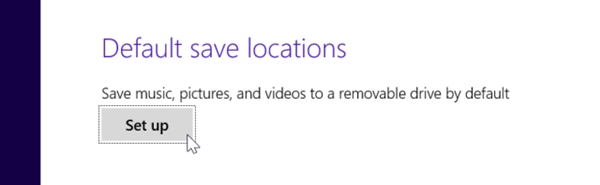
Điều này sẽ tạo ra thư mục Music, Pictures và Videos trên thẻ SD. Windows sau đó bổ sung thêm thư viện thư mục Music, Pictures và Videos và đặt chúng như là vị trí lưu mặc định. Lưu ý rằng điều này sẽ không di chuyển tự động các file nhạc, hình ảnh hoặc video hiện tại vào thẻ SD, bạn phải tự sao chép lấy.
Quản lý thư viện từ desktop
Ứng dụng thư viện sử dụng phong cách Windows 8. Ví dụ, một bản nhạc sẽ được truy cập từ ứng dụng thư viện nhạc, trong khi ứng dụng chỉnh sửa có thể truy cập từ thư viện ảnh. Việc quản lý vùng lưu trữ các tập tin Windows được sử dụng bởi ứng dụng phong cách Windows 8 sẽ cho phép bạn quản lý thư viện của mình một cách dễ dàng.
Một điều có thể gây nhầm lẫn là Microsoft đã ẩn thư mục thư viện mặc định trong Windows 8.1. Để truy cập vào thư viện, bạn mở File Explorer trên máy tính, bấm vào tab View trên ribbon, chọn thanh Navigation và chọn Show libraries.
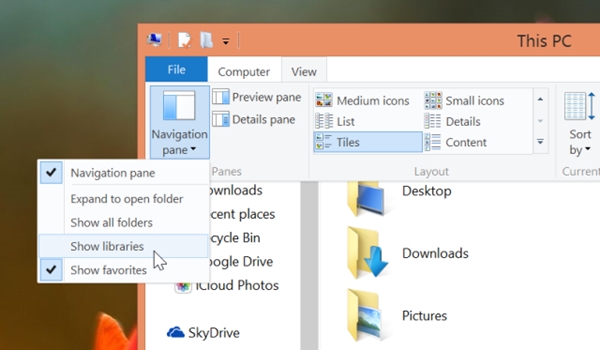
Chọn một thư viện và bạn sẽ thấy thư mục bên trong nó. Nếu đã thực hiện đặt vị trí lưu trữ mặc định trên thẻ SD trước đó, bạn sẽ thấy một thư mục trên thẻ SD và một thư mục trên PC, và có thể di chuyển thư mục giữa PC và thẻ SD bằng thao tác cắt / dán.
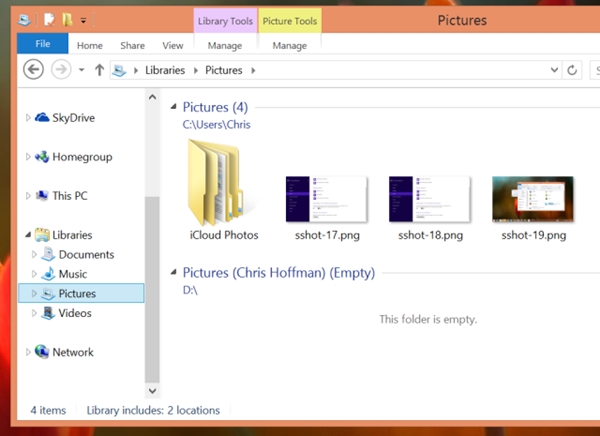
Để chỉnh sửa các thư viện, hoặc sử dụng thẻ SD như là một vị trí lưu cho tài liệu, hãy bấm chuột phải vào một thư viện và chọn Properties. Bạn có thể thêm và loại bỏ các thư mục từ thư viện, ngoài việc lựa chọn thư mục mặc định vị trí lưu của bạn.
Không giống như trên Windows 8 và các phiên bản trước, với Windows 8.1 bạn có thể dễ dàng thêm thư mục từ một ổ đĩa di động đến thư viện mà không cần sử dụng chương trình của bên thứ 3 để quản lý thư viện đó.
Chuyển thư mục Downloads đến thẻ SD
Thư mục Downloads cũng có thể được chuyển đến thẻ SD. Để làm điều này, bạn chỉ cần bấm chuột phải vào thư mục Downloads trong cửa sổ File Explorer và chọn Properties, bấm vào tab Location và chỉ định một vị trí trên thẻ SD cho thư mục Downloads.
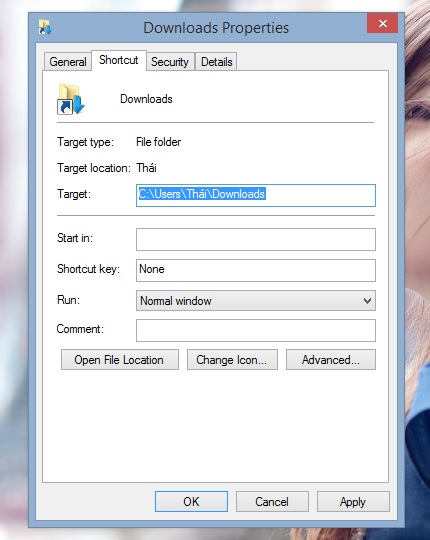
Bất cứ khi nào bạn tải một chương trình nào đó đến thư mục Downloads, nó sẽ được lưu trữ vào thư mục Downloads trên thẻ SD mà bạn lựa chọn thay thế.
Di chuyển dữ liệu SkyDrive đến thẻ SD
Trong phiên bản cuối cùng của Windows 8.1, thư mục SkyDrive cũng có thể được lưu trữ trên thẻ nhớ SD. SkyDrive sử dụng tính năng Smart Files để tiết kiệm nhưng nó vẫn có thể sử dụng khá nhiều không gian nếu bạn chọn tải về các tập tin để xem ngoại tuyến. Di chuyển thư mục SkyDrive vào thẻ SD và bạn có thể giải phóng không gian trên ổ đĩa hệ thống của mình.

Thực hiện việc này cũng đơn giản như di chuyển thư mục Downloads, chỉ cần bấm chuột phải vào thư mục SkyDrive trong cửa sổ File Explorer, chọn Properties, chọn tab Location, và chọn một vị trí mới cho nó.
Toàn bộ quá trình này thể hiện sự phát triển của Windows từ một hệ điều hành dành cho máy tính để bàn tới một thiết kế dành cho các thiết bị di động. Windows 8.1 cung cấp khả năng cải thiện sự hỗ trợ cho các thẻ SD với một tùy chọn trong ứng dụng PC Settings, nhưng nhiều thiết lập khác cũng đòi hỏi người dùng can thiệp sâu vào bên trong, ngay cả khi bạn sử dụng một tablet Windows 8-inch.
29-12-2025, 3:23 pm
22-12-2025, 4:05 pm
15-11-2025, 4:44 pm
05-11-2025, 3:22 pm
17-10-2025, 9:15 am
20-09-2025, 9:30 am
18-08-2025, 10:12 am
16-08-2025, 3:19 pm

Hotline: 0982301415